Hypersoft Pay mit Adyen Fragen & Antworten FAQ

Es gibt einen zusätzliche FAQ Bereich für Hypersoft Pay allgemeine Fragen & Antworten FAQ .
Aktuelle Formatierungsänderungen bei Adyen Reports
Nach dem Update von Adyen bei den Reports zum Download sind nun die Zeichen „ , & . „ vertauscht, so dass alle Berichte als Dezimaltrennung einen Punkt enthalten haben. Hier eine Anleitung wie Sie dies ohne großen Aufwand dies abändern können.
In der Excel-Desktop-App können Sie schnell einen Punkt durch ein Komma ersetzen, indem Sie die Suchen und Ersetzen-Funktion verwenden. Hier ist, wie Sie das machen können:
1. Öffnen Sie Ihre Excel-Arbeitsmappe.
2. Gehen Sie zu der Zelle oder dem Bereich, in dem Sie den Punkt durch ein Komma ersetzen möchten.
3. Klicken Sie auf die Registerkarte "Start" in der Excel-Menüleiste.
4. Klicken Sie im Abschnitt "Bearbeiten" auf "Ersetzen". Dies öffnet das Dialogfeld "Suchen und Ersetzen".
5. Im Feld "Suchen nach" geben Sie einen Punkt (.) ein.
6. Im Feld "Ersetzen durch" geben Sie ein Komma (,) ein.
7. Klicken Sie auf "Alle ersetzen", wenn Sie alle Punkte in Ihrem ausgewählten Bereich ersetzen möchten. Wenn Sie nur einzelne Vorkommen ersetzen möchten, können Sie auf "Ersetzen" klicken, um sie nacheinander zu ersetzen.
8. Excel wird die Ersetzung durchführen und Ihnen anzeigen, wie viele Ersetzungen vorgenommen wurden.
Das ist der schnellste Weg, um einen Punkt durch ein Komma in Excel zu ersetzen, ohne eine Formel schreiben zu müssen. Beachten Sie jedoch, dass dies alle Vorkommen eines Punkts in Ihrem ausgewählten Bereich ersetzt. Stellen Sie sicher, dass dies Ihrem gewünschten
Ergebnis entspricht, bevor Sie fortfahren.
Tipps vorab
Freigaben
Ihr Netzwerk muss Freigaben für die Kommunikation berücksichtigen. Sehen sie zum Beispiel Hypersoft Pay powered by Adyen Freigaben...
Häufig kommt es bei Nichtberücksichtigung nach Arbeiten am Netzwerk zu Störungen bei der Kommunikation der Zahlungsterminals.
WLAN mit Zahlungsterminals...
Die Benutzung von WLAN für mPOS und Zahlungsterminals setzt ein funktionierendes WLAN voraus. Je nach Umfeld (Gebäude, Technik, Menschenandrang) funktioniert das WLAN nicht. Sehen Sie hierzu das Kapitel WLAN Voraussetzungen.
Digitale Belege...
Nutzen Sie die Kombination mit dem NoCOO - Digital Billing zum Beispiel auch mit dem Hypersoft Pay@Table.
Hypersoft Pay powered by Adyen Themen zu Terminals
Die Adyen Zahlungsterminals sind mit einem akustischen Signal zur Bestätigung eines erfolgreichen Zahlungsprozesses ausgestattet. Die Lautstärke ist im Standard auf 80% eingestellt. Sollte dies für Ihren Betrieb nicht optimal sein, zögern Sie nicht, sich an unseren Hypersoft-Support zuwenden. Wir stehen Ihnen gerne zur Verfügung, um die Lautstärke entsprechend anzupassen. Alternativ besteht auch die Möglichkeit, das akustische Signal vollständig zu deaktivieren.
Wenn Sie Ihren Router auf 5 GHZ umgestellt haben, müssen sie an jedem Terminal das WLAN Netzwerk neu einrichten, andernfalls wird das Terminal das WLAN mit der neuen Frequenz nicht erkennen.
Android Saturn F2: im Menu Netzwerkeinstellungen / Wifi / Netzwerk auswählen / Kennwort eingeben
Verifone P400Plus / V400M: Taste 9 betätigen – Bedienerkennwort eingeben / Netzwerkeinstellungen / Wifi / + auswählen / Neues Netzwerk hinzufügen.
Vereinzelt werden Apple Pay Girocards der Sparkasse und die Comdirekt Girocard ohne Visa (Debit) / VPay Branding nicht unterstützt. Ihr Kunde muss bei der Sparkasse die echte Karte auf das Terminal halten (giropay ist kein Standard in Apple Pay).
Ja, Adyen gibt hier einige Hinweise und definiert Vorgaben: Terminal Reinigung
Hypersoft Pay powered by Adyen Gebühren und Abrechnungen, bzw Auszahlung der Guthaben
Bei Fragen zur Abrechnung von Adyen möchten wir Sie darauf hinweisen, dass Sie leicht Möglichkeiten zur Anpassung dieser haben. Sehen Sie hierfür das Thema Adyen Invoice Settings.
Best Practice: Korrekte Buchhaltung mit Bargeldlosen Einnahmen
Bargeldlose Zahlungen gehören längst zum Standard – doch ihre korrekte buchhalterische Behandlung ist entscheidend, um saubere Monatsabschlüsse, klare Kontenbewegungen und transparente Gebührenstrukturen sicherzustellen.
Im Alltag stellt sich daher häufig die Frage: Wie buche ich die monatlichen Abrechnungen meiner Kartenzahlungsanbieter korrekt?
Nachfolgend unser bewährter Vorschlag für eine saubere, nachvollziehbare und prüfungskonforme Vorgehensweise.

1. Verrechnungskonto nutzen – der Schlüssel zur Übersicht
Kartenzahlungsanbieter zahlen Ihre Umsätze in der Regel bereits abzüglich der Gebühren aus.
Damit diese abgezogenen Beträge buchhalterisch sauber verfolgt werden können, empfehlen wir, alle einbehaltenen Gebühren zunächst auf einem Verrechnungskonto zu sammeln.
Das betrifft insbesondere den Betrag: „Already deducted from settlement“ wie in der Erklärung (auf Seite 1 Ihrer Abrechnung) beschrieben.
Dieses Konto dient als neutrale Zwischenstation und sorgt dafür, dass Sie jederzeit nachvollziehen können, wie viel Umsatz tatsächlich eingegangen ist, wie viel an Gebühren einbehalten wurde, und welche Restbeträge noch ausstehen.
2. Rechnungseingang: Gebühren korrekt ausbuchen
Sobald Sie die monatliche Rechnung Ihres Zahlungsanbieters erhalten, buchen Sie die dort ausgewiesenen gesamten Gebühren (Invoice Total including taxes) in einer Summe vom Verrechnungskonto auf das entsprechende Kostenkonto (z. B. „Gebühren bargeldloser Zahlungen“). Damit ist sichergestellt, dass die Kosten vollständig in Ihrer Gewinn- und Verlustrechnung landen und das Verrechnungskonto um genau diesen Betrag korrigiert wird.
3. Der verbleibende Restbetrag – kein Fehler, sondern System
Nach der Umbuchung bleibt auf dem Verrechnungskonto ein minimaler Saldo bestehen. Dieser entspricht dem Betrag „Amount due“ der Abrechnung. Dieser kleine Rest ist völlig normal, da er aus Zahlungsläufen, Rundungen oder verzögerten Buchungszeitpunkten besteht. Sie führen diesen Saldo im nächsten Abrechnungszyklus automatisch fort – er gleicht sich von Monat zu Monat aus.
Warum dieses Verfahren sinnvoll ist:
-
Klare Trennung: Umsätze, Gebühren und Zahlungsflüsse bleiben sauber nachvollziehbar.
-
Prüfungskonform: Das Verrechnungskonto ermöglicht jederzeit eine transparente Rückverfolgung, z. B. bei Steuerprüfung oder Wirtschaftsprüfer.
-
Einfach & effizient: Wiederkehrende Monatsabrechnungen lassen sich mit dieser Methode standardisiert und fehlerfrei verarbeiten.
-
Transparente Gebührenkontrolle: Sie sehen sofort, ob Gebühren strukturell steigen oder sinken.
Fazit
Mit der richtigen Vorgehensweise wird die Verbuchung bargeldloser Einnahmen nicht nur korrekt,
sondern auch übersichtlich, prüfungssicher und effizient.
Das Verrechnungskonto bildet dabei den Dreh- und Angelpunkt für klare Zahlungsströme und eine saubere Kostenstruktur.
(Ende Best Practice)
Fragen zur (monatlichen) Abrechnung...
Bei Hypersoft Pay powered by Adyen können Sie im Bereich Hypersoft Pay Buchhaltung Report Details exportieren und kontrollieren. Zudem werden dort viele Begriffe und Methoden genau beschrieben.
Diesen Bericht erhalten Sie im Adyen Portal als Hypersoft Pay Auszahlung-Report.
Ja, sehen Sie hierzu die Anleitung unter Rechnungsadresse im Adyen Portal anpassen.
Wenn sich Ihre Bankverbindung ändern sollte und somit die Auszahlungen von Adyen auf ein neues Bankkonto der Gesellschaft ausbezahlt werden sollte, benötigt Hypersoft zur Einrichtung der neuen Bankverbindung folgende Daten (sowie einen gültigen Banknachweis hier eignet sich ein aktueller Kontoauszug, mit den hier angegebenen Informationen). Diese Anweisung muss schriftlich an Hypersoft erfolgen und wird von uns nach eigenem Ermessen durch Rückfragen überprüft und gegebenenfalls abgelehnt. Folgende Informationen und Formate sind vorgegeben:
-
Auszug in Farbe
-
Banklogo und Bankname gut lesbar
-
Inhaber/ Firmierung (der Firmierung/ Inhaber des Merchant Accounts = Bankkontoinhaber)
-
IBAN Nummer/ muss auf dem Dokument vollständig lesbar sein
-
Nicht älter als 12 Monate
Bitte diese Anfragen zur Erneuerung des Bankkontos über den Hypersoft Support support@hypersoft.de oder per (Incident) gemeinsam mit dem Dokument an Hypersoft senden.
Abrechnungszeitpunkt...
Das schnelle Auszahlen ist Standard bei Hypersoft Pay powered by Adyen und daher werden auch keine extra Gebühren erhoben. Details dazu unter: Auszahlungen von Hypersoft Pay.
Um Ihre Auszahlung von einer täglichen Auszahlung auf Wochen / Monats oder auf eine ganz individuelle Frequenz einzustellen schreiben Sie bitte eine Mail an unseren Support (mit der Adresse support@hypersoft.de). Dieser wird dann bei unserem Paymentpartner die entsprechende Änderung beantragen.
Abrechnungsgebühren...
Dies wird detailliert im Bereich Adjustments / Änderungen im Sales to Payout / Auszahlungen Report im Hypersoft Pay Portal erklärt.
Für die Kreditkartenabwicklung fallen drei Gebühren an:
1. Bearbeitungsgebühr: Wird von Ihrem Zahlungsanbieter für die Verarbeitung der Transaktion berechnet.
2. Gebühr für das Kartensystem: Wird von den Kartensystemen für die Nutzung ihres Netzes erhoben
3. Interchange Gebühr: Wird von der Bank des Kunden (Karteneinhaber) in Rechnung gestellt
Sehen sie hierzu den Beitrag unseres Partners Adyen auf der Adyen Homepage. Zum Beitrag...
Sehen sie hierzu das Kapitel 3D-Secure 2 - Eine neue Authentifizierungslösung.
Hypersoft Pay powered by Adyen Belege für Kunden
Das können Sie! Mit NoCOO - Digital Billing werden neben den Rechnungen auch die Kundenbelege und Ihre Händlerbelege digitalisiert. Dazu erhalten Sie ein übersichtliches Archiv mit Such- und Filterfunktionen.
Lesen Sie hierzu bitte Sprache der Kunden und Händlerbelege.
Hypersoft Pay powered by Adyen Refund FAQ
Weiterführende Themen: Hypersoft Pay Refund
So bietet Adyen einen Lösungsweg eine bereits stornierte Transaktion erneut abzuwickeln:
Sehen Sie auch dieses Thema:
Sehen Sie hierzu die vielfältigen Möglichkeiten im Kapitel Hypersoft Pay Refund.
Darf ich alle meine Produkte über Hypersoft Pay powered by Adyen im POS wie auch im eSolutions verkaufen und abrechnen?
Beachten Sie bitte, dass Hypersoft Pay powered by Adyen für den "normalen Hypersoft Kundenkreis" vorgesehen ist. Sehen Sie auch Warensortimente des Hypersoft Kundenkreises. Weitergehende und aktuelle Information erhalten Sie direkt auf den Seiten von Adyen: https://www.adyen.com/legal/list-restricted-prohibited
Prüfen Sie vor der Beantragung eines Hypersoft Pay powered by Adyen Vertrages ob Sie gegen eine dieser Richtlinien verstoßen.
Wenn Sie Rückbuchungen /Refunds über das Portal von Adyen durchführen, dann müssen Sie ggf. Ihre Refund Reserve einrichten, sofern aktuell der Einbehalt von Adyen aus Ihren aktuellen Zahlungen nicht ausreicht.
Siehe Adyen: https://help.adyen.com/de_DE/academy/how-to-videos/finance/how-to-set-up-a-refund-reserve
https://dokumentation.hypersoft.de/Content/Hypersoft/Hypersoft-Pay_Re-Authorisation.htm
Re-Authorisation in Deutsch...
Hypersoft Pay powered by Adyen weitere Themen
Nicht alle Karten, mit denen man an einem Zahlungsterminal eine Zahlung durchführt, werden über das Bankennetzwerk abgewickelt. Manche Kartenherausgeber verarbeiten die Transaktion auch eigenständig (z.B. Lunch-Check / DKV-Tankkarte, uvm.) und buchen zum Beispiel per SEPA-Lastschriftmandat den Sammel-Rechnungsbetrag bei der Firma oder Privatperson monatlich vom Konto ab. Diese Karten nutzen dabei zwar die Hardware-Module in einem Zahlungsterminal wie z.B. NFC-Lesegerät oder auch Magnetstreifen-Lesegerät, die Transaktion jedoch wird dabei nicht über das Bankennetzwerk gesteuert, sondern läuft über eine vom Kartenherausgeber eigens erstellte Plattform. Daher ist immer eine individuelle Prüfung erforderlich, ob Hypersoft bereits für den vom Kunden benötigten Kartenherausgeber über eine bestehende Anbindung an dessen Plattform verfügt. Sollte das nicht der Fall sein, kann auf Ihre Anfrage hin eine Entwicklung geprüft und ggf. durch eine Kostenübernahme durchgeführt werden.
Selbstverständlich entscheiden Sie über Ihre Terminalverträge. Auch die langjährigen Zahlungspartner von Hypersoft bleiben verfügbar. Je nach Anforderung können den für Sie besten Partner kombinieren, wobei Hypersoft Partner wie epay und Innocard natürlich mehr Funktionen unterstützen als andere Standardanbieter. Vergleichen sie hier: Funktionen der Zahlungsanbieter mit Hypersoft Pay.
Kontaktieren Sie hierzu Ihren Vendor oder den Hypersoft Support, um eine entsprechende Schulung und die entsprechende Lizenz für das Hypersoft Pay Adyen Portal zu erhalten.
Um eine neue Zahlungsart hinzuzufügen schreiben Sie bitte eine Mail an unseren Support (unter der Adresse support@hypersoft.de) mit Ihrer Bitte und der Angabe der Zahlungsmethoden welche neu hinzukommen soll. Danach erhalten Sie ein Dokument welches Sie unterschrieben und an uns zurücksenden. Nach dem Erhalt Ihrer Freigabe der Zahlungsmethode wird die Zahlungsmethode meist innerhalb von weniger als einem Tag aktiviert.
Funktionieren auch die QR-Code Zahlungsmethoden wie Alipay und WeChat mit meinen Hypersoft Pay powered by Adyen POS Terminals?
Ja, Sie müssen diese Zahlungsmethoden nur aktivieren lassen. Sehen Sie hierzu Alipay und WeChat.
Kontaktieren Sie hierfür den Hypersoft Support, dieser wird Ihre Anfrage mit unserem Partner Adyen bearbeiten. Beachten Sie dass ein Online Storno Limit von über 2.500 € im Standard nicht möglich ist und Sie eine Begründung vorlegen müssen warum Sie ein solches Limit erhöhen wollen (wir prüfen daraufhin die Möglichkeiten).
Hypersoft Pay powered by Adyen Fragen zu Abrechnungsmöglichkeiten
Voraussetzung hierfür ist, dass die gewünschte Bonuskarte eine VISA / V Pay oder Mastercard / Maestro Logo auf der Karte enthält damit die Zahlung abgewickelt werden kann (andere Varianten sind in der Regel nicht ohne Entwicklung kompatibel). Danach fragen Sie bei unserem Support die Terminal ID Ihrer Geräte an und geben diese an den jeweiligen Anbieter weiter.
Für unterschiedliche Einsatzzwecke gibt es Guthabenkarten von Kreditkartenfirmen. Hierbei gibt es solche, welche auch nur Beträge buchen, die vollständig über ein hinterlegtes Guthaben gedeckt sind. Sofern der zu buchende Betrag vollständig über das durch Ihren Kunden beim Kreditkarteninstitut hinterlegte Guthaben gedeckt ist, kann damit auch in Hypersoft bezahlt werden. Das ist auch der gängige Standard.
Sie benötigen diese Informationen beispielsweise für Ihren Edenred oder Sodexo Ansprechpartner, damit Ihre Kunden in Ihrem Restaurant auch mit den Karten dieser Anbieter bezahlen können. Dieses ist auch für Ihren Webshop möglich und kann über den gleichen Weg in Ihrem ECOM Account abgerufen werden. Loggen Sie sich einfach über das Hypersoft Pay Live Portal über den folgenden Link in Ihrem jeweiligen Account ein. Siehe Adyen:
https://authn-live.adyen.com...
Öffnen Sie unter Account den Punkt Payment Method (Ihre Zahlungsmethoden). Über das blaue Rädchen (oben rechts in der Tabelle) können Sie nun die MID (VU) Nummer auswählen und sich diese für jede Zahlungsmethode in der Tabelle anzeigen lassen.
Fordern Sie beim Hypersoft Support die Freischaltung von Pay by Link an.
Fehlermeldungen Hypersoft Pay powered by Adyen
Es erscheint "Terminalstatus fehlerhaft", bitte Verbindung prüfen-> HTTPException (Anmeldung fehlerhaft)...
Dieser Hinweis wird dann angezeigt, wenn das Terminal keine Verbindung zum Adyen-Portal herstellen kann oder wenn die Anmeldedaten im Adyen-Portal nicht mit den Einstellungen im BZV-Einstelldialog übereinstimmen. Überprüfen Sie in den Terminaleinstellungen im Adyen-Portal unter Integrations den Key Identifier (Benutzername) und Key passphrase (Passwort) ob diese mit den Daten in unserem Einstelldialog übereinstimmen und im Besonderen kein Leerzeichen dahinter mitgespeichert wurde. Stellen Sie sicher, dass im Adyen-Portal unter Key version eine 1 eingetragen ist. Eine falsche Zahl oder ein Leerfeld verhindern ebenfalls die Anmeldung am Terminal.
Es erscheint Fehler 5 – Dieser Vorgang ist nicht erlaubt, wie kann ich das vermeiden...
Den Fehlercode 5 erhalten Sie, wenn sich der Zahlbetrag unter dem Minimum der im Adyen-Portal eingestellten Akzeptanzwerte befindet. Ebenfalls erscheint ein Fehler wenn das Maximum überschritten wird. Kommunizieren sie Ihr Betragsfenster oder passen Sie die EInstellungen an.
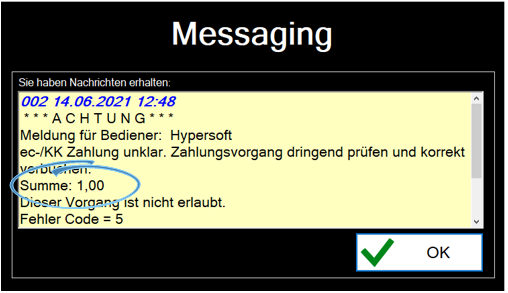
In diesem Beispiel ist der Zahlbetrag 1,00 Euro (Minimum im Portal war auf 5,- eingestellt). Für weitere Details sehen Sie Hypersoft Pay Betragsfenster.
Fehlercode 256 giropay Offline...

Da ein Storno bei einer giropay Zahlung, die "offline" (offline in Bezug auf das Rechenzentrum) erfolgte nicht möglich ist, wird nun ein Hinweis ausgegeben das bei Bedarf der Hypersoft Support kontaktiert werden muss. Dieser bietet Ihnen ein Verfahren zur Lösung an. Gleichzeitig arbeiten wir auch an der Unterstützung solcher Stornos für die Zukunft.
Fehler beim der WLAN Verbindung
Weiterführende Themen: Fehler bei der WLAN Verbindung von Zahlungsterminals.
Fehler bei der Abrechnung
Weiterführende Themen: Fehler bei der Abrechnung.
Anbindung einer 3rd Party in Hypersoft Pay powered Adyen
Hintergrund: Wenn Ein Hypersoftkunde bereits Adyen Payment einsetzt, soll seitens Adyen das Payment mit dem von Hypersoft genutzt werden.
Bitte beachten Sie als Nutzer von Hypersoft, dass Sie (durch den Vertrag geregelt) die Verantwortung für die Zahlungen tragen. Sollten HYpersoft MItarbeiter oder Fachhandelspartner involviert sein, haben diese den Kunden explizit darauf hinzuweisen.
Für eine Anbindung braucht das Fremdsystem folgende Informationen
Origin KEY (Am meisten verwendet)
API KEY:
URL Prefix:
Sie können im Kundenbereich (nachdem Sie sich unter dem Account des Kunden eingeloggt haben) in der (Customer Area) unter "Entwickler" / Developers"-> API-Anmeldedaten"(Credentials) einen neuen Origin Key generieren. Wählen Sie entweder den vorhandenen ws_user des Kunden oder generieren Sie einen neuen Origin Key in den Client-Einstellungen (Oben rechts):

Nachdem eine neue API Credential erzeugt wurde können die verschiedenen Keys in den Settings (Öffnen sich nachdem man auf den Button „Generat new credetials“ klickt) geöffnet werden.
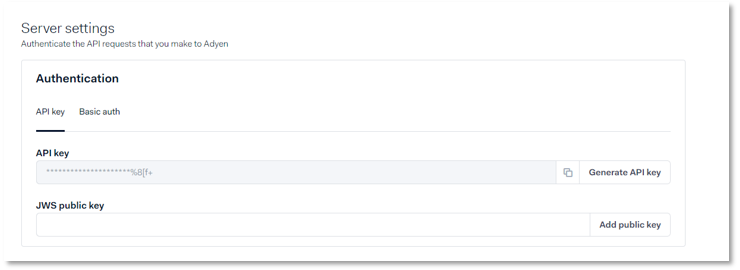
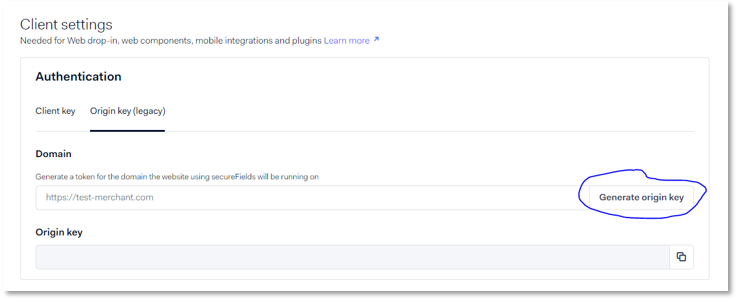
Diese Daten werden an das Fremdsystem für die Schnittstelle übermittelt.
Weiterführende Themen: Hypersoft Pay allgemeine Fragen & Antworten FAQ
Zurück zum übergeordneten Thema: Hypersoft Pay